win10如何在桌面加便签 win10桌面便签添加方法
更新时间:2023-11-24 10:37:48作者:xiaoliu
win10如何在桌面加便签,在日常生活中,我们经常需要记录一些重要的事项或者突发灵感,而随着科技的不断发展,电脑已经成为我们生活中不可或缺的工具。对于使用Windows 10操作系统的用户来说,如何在桌面上添加便签成为了一个备受关注的问题。幸运的是Windows 10提供了便捷的方法来实现这一需求。通过简单的操作,我们可以在桌面上添加便签,方便地记录和查看我们的备忘事项。接下来我们将介绍一种简单的方法,帮助大家在Windows 10桌面上添加便签。
具体方法:
1、我们首先点击windows徽标键,而后点击【所有应用】。
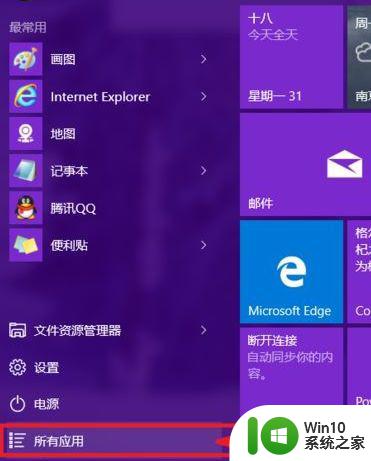
2、找到windows 附件,展开后就能找到【便利贴】软件,点击即可打开。
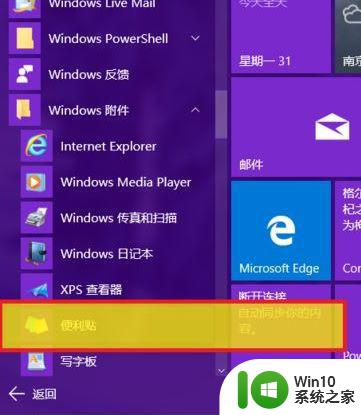
3、点击左上方的【+】可以新建便利贴,右上方的【X】为删除便利贴。在标题栏位置拖动便利贴到合适的位置。
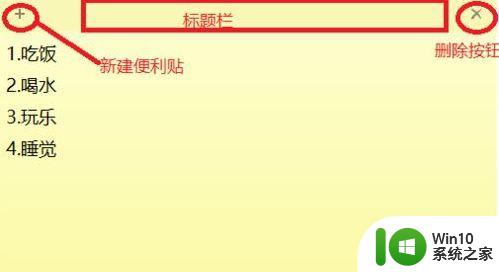
4、在编辑框内右击鼠标,可以调出快捷菜单,可以根据需要调节不同便利贴的背景色。
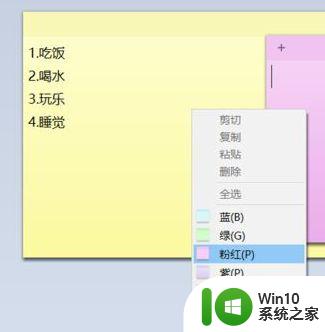
5、新建多个便利贴后,可以将鼠标指到边线上,待鼠标变成双箭头后,拖拉便利贴调整大小,这样可以将多个便利贴调整成同一大小。然后拖动调整位置即可。
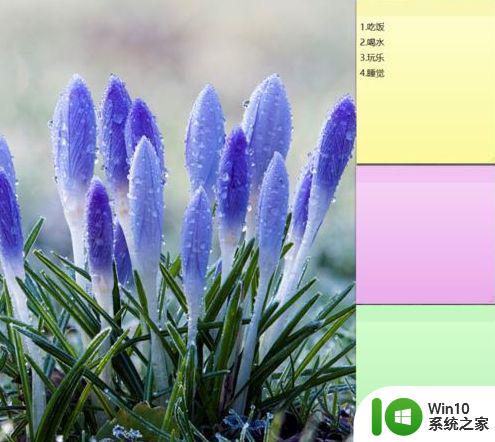
以上就是在桌面上添加便签的win10的全部内容,如果你也遇到了同样的情况,请参照我的方法来解决,希望对大家有所帮助。
win10如何在桌面加便签 win10桌面便签添加方法相关教程
- 把便签固定在win10桌面的方法 win10如何把便签固定桌面
- 让win10桌面显示便签的小技巧 win10桌面如何显示便签
- win10桌面便签怎么设置固定 win10便签怎么固定在桌面
- windows10系统桌面便签如何设置 windows10桌面便签怎么设置
- win10桌面添加便签的教程 win10系统桌面如何添加备忘录的步骤
- win10升级后便签丢失怎么找回 win10系统如何添加便签
- win10怎么在电脑桌面添加便利贴工具 如何在win10电脑桌面添加便利贴工具
- win10桌面便签设置为透明的方法 win10怎么将桌面便签设置为透明
- win10桌面便签怎么设置固定页面 Win10系统便签固定到桌面或开始菜单教程
- windows10桌面便签如何创建和编辑 如何将windows10桌面便签备份到云端或其他设备
- win10如何在电脑桌面添加便利贴 怎么在win10系统上添加便贴条
- 教你把win10便笺放在桌面的方法 win10便笺如何固定在桌面上
- 蜘蛛侠:暗影之网win10无法运行解决方法 蜘蛛侠暗影之网win10闪退解决方法
- win10玩只狼:影逝二度游戏卡顿什么原因 win10玩只狼:影逝二度游戏卡顿的处理方法 win10只狼影逝二度游戏卡顿解决方法
- 《极品飞车13:变速》win10无法启动解决方法 极品飞车13变速win10闪退解决方法
- win10桌面图标设置没有权限访问如何处理 Win10桌面图标权限访问被拒绝怎么办
win10系统教程推荐
- 1 蜘蛛侠:暗影之网win10无法运行解决方法 蜘蛛侠暗影之网win10闪退解决方法
- 2 win10桌面图标设置没有权限访问如何处理 Win10桌面图标权限访问被拒绝怎么办
- 3 win10关闭个人信息收集的最佳方法 如何在win10中关闭个人信息收集
- 4 英雄联盟win10无法初始化图像设备怎么办 英雄联盟win10启动黑屏怎么解决
- 5 win10需要来自system权限才能删除解决方法 Win10删除文件需要管理员权限解决方法
- 6 win10电脑查看激活密码的快捷方法 win10电脑激活密码查看方法
- 7 win10平板模式怎么切换电脑模式快捷键 win10平板模式如何切换至电脑模式
- 8 win10 usb无法识别鼠标无法操作如何修复 Win10 USB接口无法识别鼠标怎么办
- 9 笔记本电脑win10更新后开机黑屏很久才有画面如何修复 win10更新后笔记本电脑开机黑屏怎么办
- 10 电脑w10设备管理器里没有蓝牙怎么办 电脑w10蓝牙设备管理器找不到
win10系统推荐
- 1 番茄家园ghost win10 32位旗舰破解版v2023.12
- 2 索尼笔记本ghost win10 64位原版正式版v2023.12
- 3 系统之家ghost win10 64位u盘家庭版v2023.12
- 4 电脑公司ghost win10 64位官方破解版v2023.12
- 5 系统之家windows10 64位原版安装版v2023.12
- 6 深度技术ghost win10 64位极速稳定版v2023.12
- 7 雨林木风ghost win10 64位专业旗舰版v2023.12
- 8 电脑公司ghost win10 32位正式装机版v2023.12
- 9 系统之家ghost win10 64位专业版原版下载v2023.12
- 10 深度技术ghost win10 32位最新旗舰版v2023.11